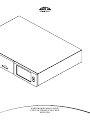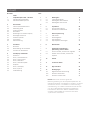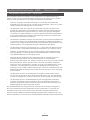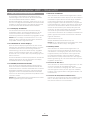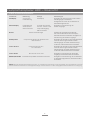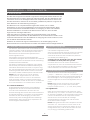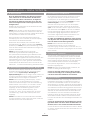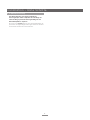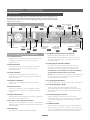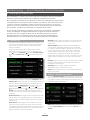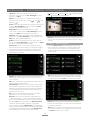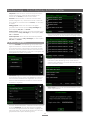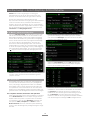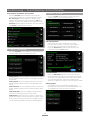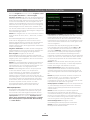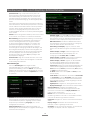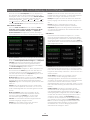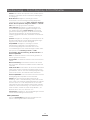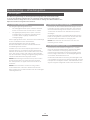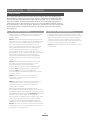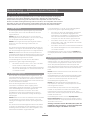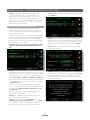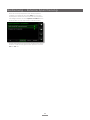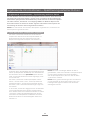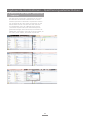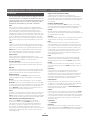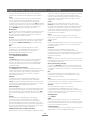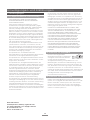BEDIENUNGSANLEITUNG
FESTPLATTENSPIELER HDX
DEUTSCH

Inhalt
Abschnitt Seite
Inhalt
1 Festplattenspieler HDX – Übersicht 1
1.1 HDX-Benutzerschnittstellen 2
1.2 HDX-Schnittstellenoptionen 3
2 Erste Schritte 4
2.1 Internet-/Netzwerkanschluss 4
2.2 Netzteil-Upgrade 4
2.3 Audioanschlüsse 4
2.4 Einschalten 5
2.5 Einstellungen für externes Display 5
2.6 Erstmaliger Gebrauch 5
2.7 Software-Updates 5
2.8 Ausschalten 5
2.9 Datensicherung 6
3 Anschlüsse 7
3.1 Rückseite 7
3.2 Beschreibung der Anschlüsse 7
3.3 Anschluss an Netzteil XPS 8
4 Frontdisplay-Schnittstelle 9
4.1 Startmenü 9
4.2 Menü „Musikverzeichnis“ 9
4.3 Menü „Musik suchen“ 10
4.4 Menü „Webradio“ 11
4.5 Menü „Aktuelle Playliste“ 12
4.6 Playlisten 12
4.7 Menü „Quickplay“ 13
4.8 Menü „System“ 13
4.9 Fernbedienung 18
5 Wiedergabe 19
5.1 Lokale Wiedergabe 19
5.2 Wiedergabe über NaimNet 19
5.3 Wiedergabe über UPnP™ 19
6 Importieren 20
6.1 Der Importiervorgang 20
6.2 Hinweis zum Urheberrecht 20
7 Externe Speicherung 21
7.1 USB-Geräte 21
7.2 Netzwerkgeräte 21
7.3 Importspeicher 21
7.4 Importspeicher hinzufügen 22
8 Menüstruktur 24
9 Ergänzende Informationen –
Speicherung externer Daten 25
9.1 Auf den Ordner „Downloads“ zugreifen 25
9.2 Dateien in den Ordner „Downloads“
kopieren 26
10 Glossar 27
11 Technische Daten 29
12 Eigene Notizen 29
13 Einwilligungen 30
13.1 DigiFi-Endnutzer-Lizenzvertrag 30
13.2 Hinweis zu StreamNet 30
13.3 Hinweis zu Adobe Flash 30
Hinweis: Dies ist die sechste Ausgabe der
Bedienungsanleitung für den Festplattenspieler HDX. Sie
enthält Informationen zum Betrieb von Geräten, auf denen
die Software-Version 1.7a installiert ist. Funktionsumfang
und Bedienung von Geräten mit älterer Software können
von den in dieser Bedienungsanleitung gegebenen
Informationen abweichen. Welche Software-Version
auf Ihrem Gerät installiert ist, können Sie dem Menü
„Systemstatus“ entnehmen.

1
Festplattenspieler HDX – Übersicht
1 Festplattenspieler HDX – Übersicht
Der Naim HDX eröffnet Ihnen gänzlich neue Möglichkeiten, Ihre Musiksammlung zu
nutzen. Er sieht zwar wie ein herkömmlicher CD-Spieler aus und kann auch so genutzt
werden, wurde aber primär für eine völlig andere Betriebsart entwickelt.
• StatteineeingelegteCDeinfachabzuspielen,liestderHDXautomatischihre
Audiodaten aus und speichert sie auf einer internen Festplatte, sodass sie zu jedem
späteren Zeitpunkt wiedergegeben werden können.
• DerHDXkannAudio-CDsentwederimFormatWAVoderFLACspeichernund
parallel dazu MP3-Kopien der Audiodateien erstellen; die MP3-Kopien können in
Wiedergabesituationen eingesetzt werden, in denen eine geringere Dateigröße
vonVorteilist.ErkannaußerdemvonexternenQuellenstammendeAudiodateien
in den unterschiedlichsten Formaten und Auflösungen (inklusive hochauflösende
Audiodateien) speichern und abspielen.
• DieFunktionendesHDXerschöpfensichnichtdarin,aufseinerinternenFestplatteCDs
zu speichern. Er bietet auch die Möglichkeit, Audiodaten auf Netzwerkfestplatten zu
speichern und sonstige im Netzwerk gespeicherte Audiodaten (importierte CDs sowie
heruntergeladene oder anderweitig erzeugte Audiodateien) abzuspielen.
• DerHDXkannalsUPnP™-Serverfungieren,d.h.,erkannjedeminsNetzwerkeinge-
bundenenUPnP™-kompatiblenAbspielgerätAudiodateienzurVerfügungstellen.
• ZusätzlichzurSignalausgabeandenAnalogausgängenundamDigitalausgang
kann der HDX bis zu sechs Audiostreams für die Wiedergabe in mehreren Zonen
einesNaimNet-NetzwerkszurVerfügungstellen.
• WennderHDXdieAudiodateneinerCDausliest,greifterautomatischaufeine
Musikdatenbank im Internet zu und lädt Informationen zu der CD herunter,
beispielsweise Albumname, Titel, Interpret, Komponist, Genre und viele weitere Details.
Diese Informationen können genutzt werden, um Musik auszuwählen, bestimmte
Stücke zu suchen und Playlisten zu erstellen. Auch die Coverabbildung wird – wenn
vorhanden – heruntergeladen und gespeichert. Abbildungen werden mit einer
Auflösung von bis zu 1280 x 1280 Pixel gespeichert, sodass sie auf Hardware mit einer
HDX-Bedienoberfläche, beispielsweise einem iPad und dem App n-Serve, angezeigt
werden können.
• DerHDXkannauchwieeinherkömmlicherCD-Spielergenutztwerden.Einein
die CD-Lade eingelegte CD kann direkt abgespielt werden, d.h., die Audiodaten
werden nicht gespeichert, sondern sofort an die Audioausgänge des HDX geleitet.
• DerHDXkannaufeinevomWebradiodienstvTunerbereitgestellteSenderliste
zugreifen und Webradio-Streams abspielen. Bis zu 40 Webradiosender können
als Presets gespeichert werden. Webradio-Streams können über die Analog- und
Digitalausgänge des HDX ausgegeben werden.
Wie der HDX bedient wird, hängt davon ab, in welche Art von Anlage er integriert ist.
Die unterschiedlichen Benutzerschnittstellen werden in Abschnitt 1.1 vorgestellt. Das
Frontdisplay mit Touchscreen-Funktion wird in Abschnitt 4 ausführlich beschrieben.
Falls Sie noch keine Erfahrung mit netzwerkfähigen Produkten haben, empfiehlt es sich, das
Glossar in Abschnitt 9 zu lesen, bevor Sie sich mit Installation und Bedienung des HDX befassen.

2
1.1 HDX-Benutzerschnittstellen
Im Gegensatz zu herkömmlichen Hifi-Geräten lässt sich
der HDX aufgrund einer Auswahl an Benutzerschnittstellen
auf unterschiedliche Weise bedienen. Welche
Benutzerschnittstelle Sie verwenden, hängt davon ab, in wel-
cher Art von Anlage der HDX installiert ist und welche Geräte
zusätzlich zur Verfügung stehen. Der folgende Abschnitt bie-
tet eine Übersicht über die HDX-Benutzerschnittstellen.
1.1.1 Frontdisplay-Schnittstelle
Am einfachsten lässt sich der HDX über die Frontdisplay-
Schnittstelle bedienen. Auf diese Schnittstelle kann mit der
Touchscreen-Funktion des Frontdisplays oder mit der im
Lieferumfang enthaltenen Fernbedienung zugegriffen werden.
Hinweis: Die Frontdisplay-Schnittstelle kann auch für die
Steuerung aller ins Netzwerk eingebundenen StreamNet-
kompatiblen Geräte konfiguriert werden.
1.1.2 Schnittstelle für externe Displays
Wenn ein externes Display angeschlossen ist, lässt sich der
HDX über eine gesonderte Schnittstelle bedienen. Auf diese
Schnittstelle kann mit der im Lieferumfang enthaltenen
Fernbedienung (oder mit einer Tastatur/Maus) zugegriffen
werden. Als externes Display eignen sich TV-Geräte oder
Monitore mit VGA-, S-Video- oder Composite-Eingang sowie
USB-Touchscreens.
Mit der Schnittstelle für externe Displays lässt sich der HDX auf
ähnliche Weise wie mit der nah verwandten Frontdisplay-
Schnittstelle bedienen und konfigurieren.
1.1.3 NaimNet/StreamNet-Schnittstelle
Wenn der HDX in ein NaimNet-Netzwerk eingebunden ist,
lassen sich über die NaimNet/StreamNet-Schnittstelle HDX-
Audiostreams steuern. Auf diese Schnittstelle kann mit einem
StreamNet-kompatiblen Touchscreen oder einem Browser
zugegriffen werden. Die NaimNet/StreamNet-Schnittstelle
kann auch für die Steuerung StreamNet-kompatibler Geräte
verwendet werden.
Hinweis: Die NaimNet/StreamNet-Schnittstelle wird in dieser
Bedienungsanleitung nicht beschrieben.
1.1.4 Browser-Schnittstelle
Wenn der HDX in ein Heimnetzwerk eingebunden ist, lassen
sich die Schnittstelle für externe Displays und die Frontdisplay-
Schnittstelle mit jedem Browser mit Flash-Plugin duplizieren.
Um über einen Browser auf die Schnittstelle für externe
Displays zuzugreifen, starten Sie den Browser und geben Sie
in die Adressleiste den „Namen“ Ihres HDX ein. Dieser Name
setzt sich aus den Buchstaben NSHDX und den letzten vier
Zeichen der MAC-Adresse (ohne Strichpunkte) Ihres HDX
zusammen; die MAC-Adresse finden Sie auf der Rückseite
des Geräts. Ein typischer Name wäre NSHDX4567.
Um über einen Browser auf die Frontdisplay-Schnittstelle zuzu-
greifen, fügen Sie dem Namen des HDX in der Adressleiste
folgendes Suffix hinzu:
/index.html?movie=fp.swf
Beispiel: NSHDX4567/index.html?movie=fp.swf
Hinweis: Je nach Browsertyp kann es erforderlich sein, direkt
vor dem Namen des HDX „http://“ einzugeben.
1.1.5 Desktop Client
Wenn der HDX in ein Heimnetzwerk eingebunden ist, in
dem auch ein Computer mit Windows XP, Windows Vista
oder Windows 7 zur Verfügung steht, lässt er sich über das
Programm Desktop Client bedienen. Das Programm bie-
tet umfangreiche Bedien- und Suchfunktionen. Weitere
Informationen zu Desktop Client finden Sie in einer eigenen
Bedienungsanleitung, die unter www.naimaudio.com herun-
tergeladen werden kann.
1.1.6 n-Serve für Mac OS X
Wenn der HDX in ein Heimnetzwerk eingebunden ist, in dem
auch ein Computer mit dem Betriebssystem Mac
OS X 10.7 oder höher zur Verfügung steht, lässt er sich über
das OS-X-Prgramm n-Serve (im Mac App Store erhältlich)
bedienen. Das Programm bietet umfangreiche Bedien- und
Suchfunktionen.
1.1.7 n-Serve für iPad, iPhone und iPod touch
Das iOS-App n-Serve (im iTunes App Store erhältlich) ermög-
licht es, den HDX per WLAN über den Touchscreen eines
iPad, iPhone oder iPod touch zu bedienen.
Festplattenspieler HDX – Übersicht

3
Festplattenspieler HDX – Übersicht
1.2 HDX-Schnittstellenoptionen
Schnittstelle Bedienung Anzeige Anmerkungen
Frontdisplay Touchscreen; Frontdisplay Ermöglicht die Steuerung der beiden lokalen
Fernbedienung HDX-Ausgänge in Standalone-
Konfigurationen sowie der Audiostreams in
Netzwerkkonfigurationen.
Externes Display Fernbedienung; TV-Gerät oder Monitor Ermöglicht nur die Steuerung der
Tastatur/Maus; mit VGA-, S-Video- oder lokalen Ausgänge.
USB-Touchscreen Composite-Eingang;
USB-Touchscreen
Browser Browser mit Flash-Plugin Dupliziert die Frontdisplay-Schnittstelle
bzw. die Schnittstelle für externe Displays;
Netzwerkanschluss erforderlich. Ermöglicht nur
die Steuerung der lokalen Ausgänge.
Desktop Client Computer mit Windows XP, Windows Vista Ermöglicht die Verwaltung der Musikdatenbank
oder Windows 7 sowie die Steuerung der beiden lokalen
HDX-Ausgänge und bietet erweiterte Setup-
Funktionen; Netzwerkanschluss erforderlich.
n-Serve für OS X Computer mit Mac OS X, Ermöglicht die Verwaltung der Musikdatenbank
10.7 oder höher sowie die Steuerung der beiden lokalen
HDX-Ausgänge und bietet erweiterte Setup-
Funktionen; Netzwerkanschluss erforderlich.
n-Serve für iOS iPhone, iPod touch, iPad Ermöglicht nur die Steuerung der lokalen
Ausgänge; Netzwerkanschluss erforderlich.
NaimNet/StreamNet StreamNet-kompatibler Netzwerk-Touchscreen Ermöglicht nur die Steuerung der Audiostreams
in Netzwerkkonfigurationen; Netzwerkanschluss
erforderlich.
Hinweis: Der HDX benötigt einen Internetanschluss, um ausführliche Informationen zu den importierten CDs herunterladen zu können.
Ohne Internetanschluss steht nur eine begrenzte Menge an Informationen aus einer lokal gespeicherten Datenbank zur Verfügung.

4
Installation – Erste Schritte
2 Erste Schritte
Der HDX sollte waagrecht auf ein dafür vorgesehenes Rack gestellt werden. Stellen Sie den
HDX nicht direkt auf ein anderes Gerät und achten Sie darauf, dass die Lüfteröffnung nicht
verdeckt ist. Bevor Sie die benötigten Kabel in die entsprechenden Buchsen stecken und
denHDXeinschalten,solltenSieihnandemdafürgewähltenOrtplatzieren.VergessenSie
nicht, Batterien in die Fernbedienung einzulegen.
Der HDX kann in ein Computernetzwerk eingebunden werden, was es erlaubt,
Informationen zu CDs und Coverabbildungen aus dem Internet herunterzuladen, Musik
ineinemHeimnetzwerkmitNaimNet-HardwarezurVerfügungzustellenundzusätzliche
Benutzerschnittstellen zu verwenden. Das Netzwerk muss aktiv sein, bevor der HDX
angeschlossen und eingeschaltet wird.
LokalangeschlosseneVerstärkersolltenersteingeschaltetwerden,wennderHDX
eingeschaltet ist. Der Netzschalter des HDX befindet sich an der Rückseite des Geräts. An der
VorderseitestehtaußerdemeineAbschalttastezurVerfügung.DieseTasteleuchtetnur,wenn
sich der HDX im Abschaltmodus befindet.
Bestimmen Sie zunächst die Lage der Netzwerkbuchse, der Audioausgänge und der
Netzanschlussbuchse an der Rückseite des Geräts und schließen Sie die benötigten Kabel an.
2.1 Internet-/Netzwerkanschluss
Der HDX kann als Standalone-Gerät ohne Netzwerkanschluss
verwendet werden. Damit sein gesamter Funktionsumfang
genutzt werden kann, muss der HDX jedoch über einen
Ethernet-Router mit Firewall-Funktion jederzeit auf das
Internet zugreifen können.
Die Integration des HDX in ein NaimNet/StreamNet-
Audionetzwerk ermöglicht die Kommunikation des Geräts mit
anderen Komponenten im Netzwerk sowie die Verwendung
zusätzlicher Benutzerschnittstellen.
Der HDX ist bei Auslieferung so konfiguriert, dass er (mittels
DHC-Protokoll) automatisch eine Netzwerkverbindung her-
stellt. Falls Ihr HDX bereits benutzt wurde, ist es jedoch mög-
lich, dass seine Einstellungen geändert wurden und er keine
Verbindung herstellt. Wenn Sie dies vermuten, wenden Sie
sich an Ihren Händler, Installationspartner oder Naim Audio.
Hinweis: Wenn ein HDX, der nicht an ein Netzwerk
angeschlossen ist, eingeschaltet wird, nutzt er eine
interne IP-Adresse und kann dann nur als Standalone-
Gerät verwendet werden. Um die DHCP-Konfiguration
wiederherzustellen, schalten Sie den HDX aus, schließen Sie
ihn an das Netzwerk an und schalten Sie ihn wieder ein.
2.1.1 Netzwerk-Hardware
Ein Ethernetkabel stellt die sicherste und zuverlässigste
Möglichkeit dar, den HDX in ein Netzwerk einzubinden.
Auch mit Power-LAN-Hardware, die Daten über das
Stromnetz überträgt, lässt sich der HDX schnell und einfach in
ein Netzwerk integrieren. Je nachdem, wie die Hauselektrik
beschaffen ist, kann die Übertragung von Daten über
das Stromnetz jedoch die Klangqualität der Musikanlage
beeinträchtigen. Wenn dies der Fall ist, empfiehlt sich die
Verwendung eines Netzwerkkabels.
2.2 Netzteil-Upgrade
Der HDX kann mit einem externen Naim-Netzteil des Typs XPS
oder CD555PS nachgerüstet werden.
Wenn ein externes Netzteil verwendet werden soll, entfernen
Sie den Brückenstecker an der Rückseite des HDX und
verbinden Sie die Buchse über ein SXPS-Burndy-Kabel mit
dem Netzteil (siehe Abbildung 3.3).
VerwendenSiezumAnschließeneinesXPSoderCD555PS
ausschließlich ein Burndy-Kabel des Typs SXPS.
Sowohl der HDX als auch das externe Netzteil müssen
ausgeschaltet sein, wenn Sie den Brückenstecker entfernen
und das Burndy-Kabel anschließen. Schalten Sie zuerst das
externe Netzteil ein, bevor Sie den HDX einschalten.
2.3 Audioanschlüsse
Verbinden Sie einen oder beide Analogausgänge
(„Output 1“ = DIN-Buchse, „Output 2“ = Cinchbuchsen) oder
den Digitalausgang mit einem entsprechenden Eingang an
Ihrer Musikanlage. An den Analogausgängen erzielen Sie
die besten Ergebnisse mit einem Naim-Signalkabel des Typs
Hi-Line.
Hinweis: Stellen Sie bei Verwendung eines oder beider
Analogausgänge den Schalter im Feld „Selectable
Outputs“ entsprechend auf „1“, „2“ oder „Both“ (beide).
2.3.1 Signalmasse
Stellen Sie den Masseschalter im Feld „Signal Gnd“ (siehe
Abschnitt 3.2.14) auf „Chassis“, es sei denn, es wurde bereits
ein geerdetes Quellgerät an die Musikanlage angeschlossen
oder es ist ein Brummen über die Lautsprecher zu hören.
Wenden Sie sich an Ihren Händler, die zuständige
Vertriebsgesellschaft oder Naim Audio, falls Sie weitere
Informationen hierzu benötigen.
Hinweis: Die Signalmasse aller Naim-CD-Spieler ist mit Erde
verbunden, d.h., wenn bereits ein solches Gerät an die
Anlage angeschlossen ist (mittels eines Kabels, das auch
die Signalmasse führt), sollte der Masseschalter des HDX
auf „Floating“ (potenzialfrei) gestellt werden.
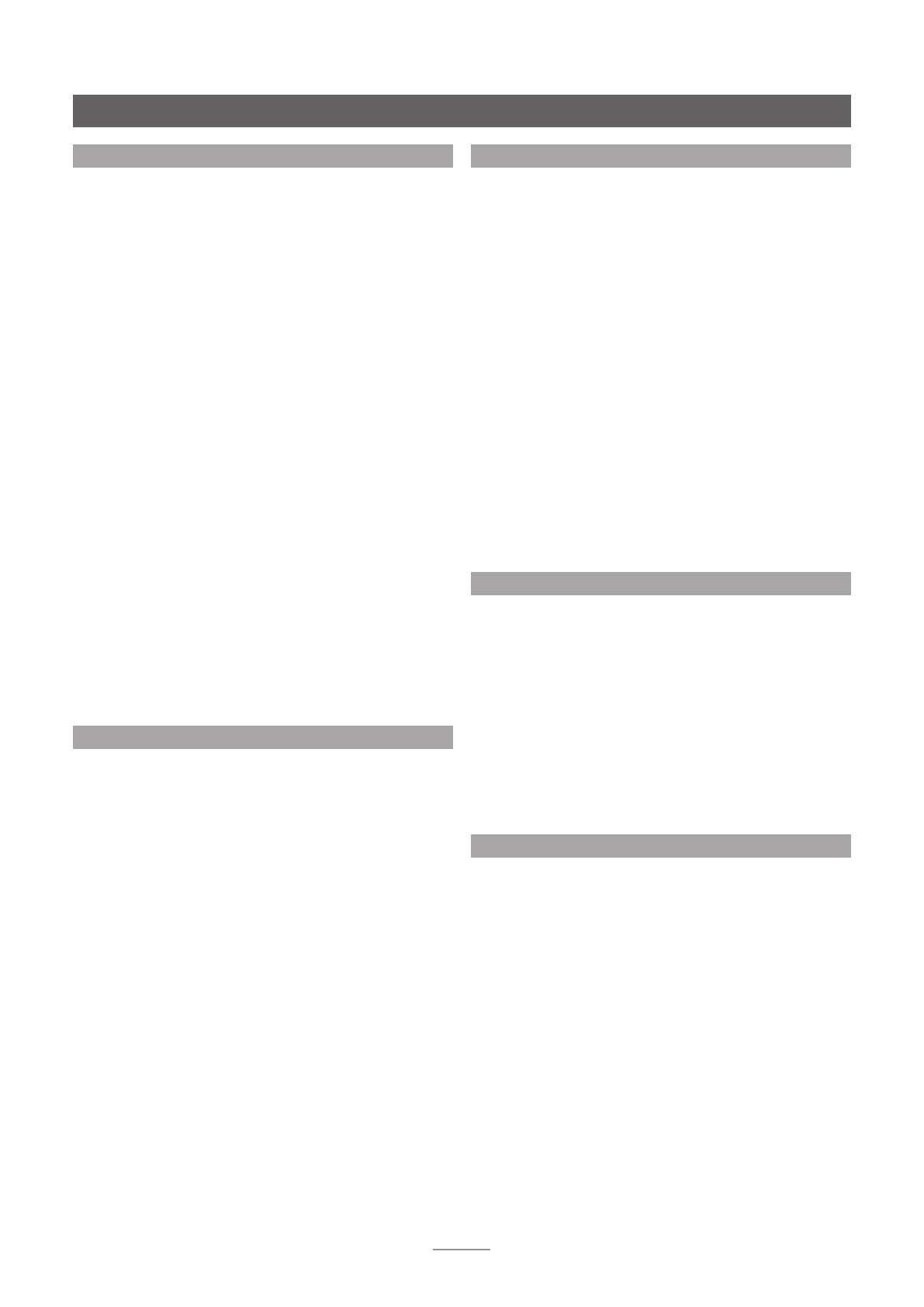
5
Installation – Erste Schritte
2.4 Einschalten
Wenn die Netzwerkfunktionen des HDX genutzt werden
sollen, stellen Sie vor dem Einschalten des HDX sicher,
dass er mit einem Router verbunden ist, der Zugriff auf
das Internet hat. Stellen Sie außerdem sicher, dass alle
weiteren benötigten Geräte korrekt angeschlossen und
konfiguriert sind.
Betätigen Sie den Netzschalter an der Rückseite des HDX,
um das Gerät einzuschalten.
Hinweis: Wenn der HDX aus dem Abschaltmodus heraus in
Betrieb genommen werden soll, schalten Sie ihn über den
Netzschalter aus und dann wieder ein. Weitere Informationen
zum Abschaltmodus finden Sie in Abschnitt 2.8.
Etwa eine Minute nach dem Einschalten erscheint im
Frontdisplay (und, wenn vorhanden, im externen Display)
das Startmenü der Benutzerschnittstelle.
Berühren Sie das Frontdisplay oder verwenden Sie die
Navigationstasten () sowie die Tasten ok, home
(Startmenü) und back (zurück) der Fernbedienung, um sich
durch die Menüs der Benutzerschnittstelle zu bewegen und
Optionen auszuwählen.
Hinweis: In seltenen Fällen kann das Signal der
Fernbedienung den Betrieb eines Fremdgeräts bzw.
eine systemfremde Fernbedienung den Betrieb des HDX
stören. Wenn eine Störung dieser Art vorliegt, kann der
Fernbedienungskanal gewechselt werden. Richten Sie dazu
die Fernbedienung auf den HDX; halten Sie gleichzeitig
die Tasten „page“ und „input“ gedrückt und drücken Sie
währenddessen die Zifferntaste 2 oder 3. Drücken Sie die
Zifferntaste 1, um die Standardeinstellung wiederherzustellen.
2.5 Einstellungen für externes Display
Wenn ein externes Display verwendet wird, müssen unter
Umständen die Systemeinstellungen des HDX geändert
werden. Im Menü System-Setup > Einstellungen >
Displayeinstellungen können sie Design, Format, Modus und
TV-Norm für das externe Display ändern. Es empfiehlt sich,
den Bildschirmschoner zu Beginn zu deaktivieren.
Hinweis: Mit der Einstellung „Externes Display – Modus“
legen Sie fest, ob der HDX mithilfe der Touchscreen-
Funktion des externen Displays oder der Fernbedienung
bedient werden soll. Im Modus „Touchscreen“ werden
am rechten Rand des Bildschirms vier Tastensymbole
angezeigt, die den Fernbedienungstasten „home“
(Startmenü), „browse“ (Musikverzeichnis), „find“
(suchen) und „back“ (zurück) entsprechen. Im Modus
„Fernbedienung“ werden diese Tastensymbole nicht
angezeigt.
Hinweis: Nachdem Sie sich mit der Benutzerschnittstelle
und ihren Funktionen vertraut gemacht haben, sollten Sie
den Bildschirmschoner wieder aktivieren.
2.6 Erstmaliger Gebrauch
Bei Auslieferung sind bereits einige Musikstücke auf dem
HDX gespeichert. Mithilfe eines dieser Stücke können
Sie überprüfen, ob die Wiedergabe funktioniert. Wählen
Sie im Startmenü des Frontdisplays Quickplay und dann
Zufallswiedergabe, um einen Titel zu starten.
Wenn Sie eine CD importieren (d.h. auf der Festplatte
des HDX speichern) wollen, drücken Sie die Fronttaste
open, um die CD-Lade zu öffnen. Legen Sie eine CD ein
und drücken Sie erneut open, um die Lade zu schließen.
Der Importiervorgang wird automatisch gestartet. Wenn
der Importiervorgang abgeschlossen ist, wird die CD
automatisch ausgeworfen. Weitere Informationen zum
Importieren von CDs finden Sie in Abschnitt 6.
Sie sollten ausschließlich CDs importieren, die ihr persönli-
ches Eigentum sind. Das Importieren einer geliehenen CD
kann eine Urheberrechtsverletzung darstellen.
Hinweis: Obwohl der HDX über eine interne
Musikdatenbank verfügt, muss er während des
Importiervorgangs mit dem Internet verbunden sein, um
ausführliche Informationen zur eingelegten CD herunterla-
den zu können.
2.7 Software-Updates
Von Zeit zu Zeit veröffentlichte Software-Updates auf CD
werden einfach durch Einlegen der Update-CD installiert.
Der Updatevorgang wird automatisch gestartet. Während
dieses Vorgangs wirft der HDX die CD aus und startet neu;
unter Umständen erlischt außerdem das Frontdisplay.
Das Update ist abgeschlossen, wenn im Frontdisplay das
Startmenü angezeigt wird.
Hinweis: Beachten Sie gegebenenfalls zusätzliche, der
Update-CD beiliegende Anweisungen.
Trennen Sie den HDX während eines Software-Updates
niemals durch Betätigen des rückwärtigen Netzschalters
oder durch Ziehen des Netzkabels vom Stromnetz.
2.8 Ausschalten
Es ist normalerweise nicht notwendig, den HDX über den
rückwärtigen Netzschalter vom Stromnetz zu trennen, es
sei denn, er soll deinstalliert werden. Um den HDX in den
Abschaltmodus zu versetzen, drücken Sie die Abschalttaste
an der Fernbedienung oder halten Sie die Abschalttaste an
der Gerätefront eine Sekunde lang gedrückt. Es kann bis zu
einer Minute dauern, bis der HDX heruntergefahren wurde.
Während des Herunterfahrens blinkt die Abschalttaste an
der Gerätefront; wenn sich der HDX im Abschaltmodus
befindet, leuchtet die Taste dauerhaft. Warten Sie, bis die
Abschalttaste aufhört zu blinken und dauerhaft leuchtet,
bevor Sie den HDX über den rückwärtigen Netzschalter aus-
schalten.
Trennen Sie den HDX niemals durch Betätigen des rückwär-
tigen Netzschalters oder durch Ziehen des Netzkabels vom
Stromnetz, wenn er sich nicht im Abschaltmodus befindet.
Um den der HDX aus dem Abschaltmodus heraus in Betrieb
zu nehmen, schalten Sie ihn über den Netzschalter aus und
dann wieder ein.

6
Installation – Erste Schritte
2.9 Datensicherung
Der HDX besitzt keine gesonderte Festplatte für
Sicherungskopien. Daher empfehlen wir unbedingt, die
auf dem HDX gespeicherte Musik regelmäßig auf eine
Netzwerkfestplatte zu kopieren.
Über das Menü System lässt sich eine Netzwerkfestplatte als
Speicherort für regelmäßige Sicherungen einrichten. Weitere
Informationen finden Sie in Abschnitt 4.8.4.

7
Installation – Anschlüsse
3 Anschlüsse
AnderRückseitedesHDXstehenverschiedeneAnschlüssezurVerfügung,diein
den folgenden Abschnitten dargestellt und beschrieben werden. Die numerische
Kennzeichnung der Anschlüsse in der Abbildung entspricht der Nummerierung der
Erläuterungen unter 3.2.
3.2 Beschreibung der Anschlüsse
3.2.1 Tastaturanschluss
Anschluss für eine Tastatur mit PS/2-Schnittstelle (optional
zur Bedienung des HDX, wenn ein externes Display
angeschlossen ist).
3.2.2 Mausanschluss
Anschluss für eine Maus mit PS/2-Schnittstelle (optional
zur Bedienung des HDX, wenn ein externes Display
angeschlossen ist).
3.2.3VGA-Anschluss
Anschluss für ein Anzeigegerät mit VGA-Verbindung
(optional zum Anzeigen der HDX-Benutzerschnittstelle für
externe Displays).
3.2.4 Serielle Schnittstelle
Anschluss für die Integration des HDX in eine RS-232-
Umgebung.
3.2.5 USB-Anschlüsse
Anschlüsse für USB-Steuer- oder -Quellgeräte. Letztere
können über diese Anschlüsse in ein Netzwerk integriert
werden.
3.2.6 Netzwerkanschluss
Anschluss für Ihren Netzwerk-Router. Der HDX benötigt einen
Internetanschluss mit DHCP-Server.
3.2.7S-Video-undComposite-Anschluss
Anschluss für ein Anzeigegerät mit S-Video- oder Composite-
Verbindung (zum Anzeigen der HDX-Benutzerschnittstelle für
externe Displays).
3.2.8 IR-Eingang
Anschluss für einen IR-Repeater (mit RC5-Signal).
3.2.9 Digitalausgänge (koaxial und optisch)
S/PDIF-Ausgänge, über die der HDX mit einem
Digitaleingang an Ihrer Musikanlage verbunden werden
kann. Diese Ausgänge (BNC und TosLink) duplizieren die
Analogausgänge.
3.2.10 Eingang für optionales Netzteil
Anschluss für ein optionales Netzteil des Typs XPS oder
CD555PS. Bei Verwendung dieses Anschlusses muss der
Brückenstecker entfernt werden (siehe Abbildung 3.3).
VerwendenSiezumAnschließeneinesXPSoderCD555PS
ausschließlich ein Burndy-Kabel des Typs SXPS.
Hinweis: Sowohl der HDX als auch das externe Netzteil müssen
ausgeschaltet sein, wenn Sie den Brückenstecker entfernen
und das Burndy-Kabel anschließen.
3.2.11 Ausgangswahlschalter
Wählt Analogausgang 1 (DIN) oder 2 (Cinch) oder beide aus.
3.2.12 Analogausgang 1 (DIN)
Analogausgang, über den der HDX an eine lokale
Musikanlage angeschlossen werden kann. Verwenden Sie
diesen Ausgang, wenn Sie den HDX an eine Naim-Anlage
anschließen.
3.2.13 Analogausgang 2 (Cinch)
Analogausgang, über den der HDX an eine lokale
Musikanlage angeschlossen werden kann. Zum Anschließen
an eine Naim-Anlage sollte der DIN-Ausgang verwendet
werden.
3.2.14 Masseschalter
Trennt bei Bedarf die Signalmasse von der Erde. Stellen Sie
diesen Schalter auf „Chassis“, es sei denn, es wurde bereits
ein geerdetes Quellgerät an die Musikanlage angeschlossen
oder es ist ein Brummen über die Lautsprecher zu hören.
3.1 Rückseite
Netzanschluss
Netz-
schalter
Mausan-
schluss
3.2.4
3.2.1
Tastaturan-
schluss
3.2.3
VGA-
Anschluss
Serielle
Schnittstelle
3.2.2
Netzwerkan-
schluss
3.2.6
USB-
Anschlüsse
3.2.5
S-Video- und
Composite-
Anschluss
3.2.7
IR-Eingang
3.2.8
Digitalaus-
gänge (koaxial
und optisch)
3.2.9
3.2.10
Masseschalter
3.2.11
Analogausgang 2
(Cinch)
3.2.13
Eingang für
optionales Netzteil
(Brückenstecker
gesteckt)
Analog-
ausgang 1
(DIN)
Ausgangswahlschalter
3.2.14
3.2.12

8
Installation – Anschlüsse
3.3 Anschluss an Netzteil XPS
Netzanschluss und
Sicherung
SXPS-Burndy-Kabel
Netzanschluss und
Sicherung
Netzschalter
DER HDX MUSS STETS AN DEN NETZSTROM ANGESCHLOSSEN
SEIN–AUCHWENNEINEXTERNESNETZTEILVERWENDETWIRD.
VERWENDENSIEZUMANSCHLIESSENEINESXPSODERCD555PS
AUSSCHLIESSLICH EIN BURNDY-KABEL DES TYPS SXPS.
Kabelrichtungs-
markierung

9
4.2 Menü „Musikverzeichnis“
Das Menü Musikverzeichnis (siehe Abbildung unten) bietet
Ihnen Zugriff auf das Verzeichnis der Musik, die auf dem HDX
und gegebenenfalls auf Datenträgern im Netzwerk oder auf
USB-Datenträgern gespeichert ist.
Alben: Öffnet eine alphabetische Liste aller Alben mit den
Optionen Play, Hinzufügen (zu einer Playliste), Titel, Info und
Ansicht.
Bedienung – Frontdisplay-Schnittstelle
4 Frontdisplay-Schnittstelle
Wie in Abschnitt 1.1 erläutert, lässt sich der HDX über verschiedene Benutzerschnittstellen
bedienen. In diesem Abschnitt wird die Frontdisplay-Schnittstelle beschrieben.
Die Frontdisplay-Schnittstelle ist eine grafische Touchscreen-Schnittstelle mit untereinander
verknüpften Menüs und Symbolen zum Auswählen von Optionen. Dieser Abschnitt erklärt
vor allem, wie Sie die Schnittstelle mit dem Touchscreen steuern können; sie lässt sich
jedoch auch mit der Fernbedienung steuern. Mit der Fernbedienung können außerdem
alleCD-Spieler,VorstufenundVollverstärkervonNaimbedientwerden.
In den folgenden Abschnitten wird erklärt, wie man über die Frontdisplay-Schnittstelle
auf die am häufigsten benötigten HDX-Funktionen zugreift. Die anderen Funktionen
des HDX lassen sich auf ähnliche Weise nutzen. Eine Übersicht über die obersten
Navigationsebenen der Schnittstelle finden Sie in Abschnitt 8. Eine Abbildung der
Fernbedienung und eine Beschreibung ihrer Funktionen finden Sie in Abschnitt 4.9.
4.1 Startmenü
Das nachstehend abgebildete Startmenü ist das Menü, von
dem aus Sie alle anderen Menüs der Benutzerschnittstelle
erreichen. Sie können die Optionen durch Berühren des
Displays auswählen.
Die am rechten Bildschirmrand vertikal angeordneten
Tastensymbole stehen in allen Menüs zur Verfügung. Die
Taste öffnet das Startmenü, das Menü Musikverzeichnis,
das Menü Musik suchen und das zuletzt aufgerufene
Menü.
Im Folgenden werden die Optionen des Startmenüs erklärt.
Aktueller Titel: Öffnet eine Seite mit Informationen zum aktu-
ellen Titel und der dazugehörigen Coverabbildung. Durch
Berühren der Seite Aktueller Titel wird kurzzeitig eine Leiste
mit den Tasten / (Play/Pause), (zurück), (vor),
(Zufallswiedergabe) und (wiederholen) eingeblendet.
Hinweis: Wenn gerade kein Titel wiedergegeben wird,
werden auf der Seite „Aktueller Titel“ keine Informationen
angezeigt.
Musikverzeichnis: Bietet Zugriff auf das Verzeichnis der Musik,
die auf dem HDX und gegebenenfalls auf Datenträgern im
Netzwerk oder auf USB-Datenträgern gespeichert ist (siehe
Abschnitt 4.2).
Musik suchen: Bietet Zugriff auf Suchfunktionen, mit deren
Hilfe man in dem Verzeichnis der Musik, die auf dem HDX
und gegebenenfalls auf Datenträgern im Netzwerk oder auf
USB-Datenträgern gespeichert ist, nach einem bestimmten
Begriff suchen kann (siehe Abschnitt 4.3).
Webradio: Bietet Zugriff auf Funktionen, mit deren Hilfe man
Webradiosender suchen und speichern sowie Presets aus-
wählen kann.
Aktuelle Playliste: Zeigt die Titel der aktuellen Playliste an
und bietet die Möglichkeit, einzelne Titel aus der Playliste
zu entfernen oder die Playliste zu löschen bzw. unter einem
neuen Namen abzuspeichern. Wenn keine vom Benutzer
erstellte Playliste ausgewählt wurde, werden die Titel des
aktuellen Albums angezeigt. Es besteht die Möglichkeit,
einzelne Titel des Albums aus der Liste zu entfernen und das
gekürzte Album als Playliste zu speichern (siehe Abschnitt
4.5).
Playlisten: Öffnet ein Menü mit allen gespeicherten Playlisten
und bietet die Möglichkeit, die Playlisten abzuspielen, zu
bearbeiten oder zu löschen.
Quickplay: Bietet schnellen Zugriff auf bestimmte
Wiedergabeoptionen (siehe Abschnitt 4.7).
System: Bietet Zugriff auf Setup- und Verwaltungsfunktionen
(siehe Abschnitt 4.8).
Startmenü
Aktueller Titel
Musikverzeichnis
Musik suchen
Webradio
Aktuelle Playliste
Playlisten
Quickplay
System

10
/ (Play/Pause), (zurück), (vor), (Zufallswiedergabe)
und (wiederholen) eingeblendet.
Hinweis: Sie können jederzeit die Seite „Aktueller Titel“ auf-
rufen, indem Sie zweimal die Fernbedienungstaste „home“
drücken.
Interpreten: Öffnet eine alphabetische Liste aller
Interpreten mit den Optionen Play, Hinzufügen (zu einer
Playliste) und Alben.
Hinweis: Das Symbol links vom Albumnamen zeigt den
Speicherort des Musikstücks an: lokal ( ), USB ( ) oder
Netzwerk ( ).
Genres: Öffnet eine alphabetische Liste aller Genres mit den
Optionen Play, Hinzufügen (zu einer Playliste) und Alben
(innerhalb des jeweiligen Genres).
Komponisten: Öffnet eine alphabetische Liste aller
Komponisten mit den Optionen Play, Hinzufügen (zu einer
Playliste) und Alben (des jeweiligen Komponisten).
Dirigenten: Öffnet eine alphabetische Liste aller Dirigenten
mit den Optionen Play, Hinzufügen (zu einer Playliste) und
Alben (mit dem jeweiligen Dirigenten).
Musiker: Öffnet eine alphabetische Liste aller Musiker mit
den Optionen Play, Hinzufügen (zu einer Playliste) und Alben
(auf denen der jeweilige Musiker mitwirkt).
Speicherorte: Öffnet ein Menü (siehe Abbildung unten),
das Ihnen die Speicherorte anzeigt, auf die der HDX Zugriff
hat. Durch Auswahl einer der Optionen können Sie das
Musikverzeichnis und die Suchfunktionen auf bestimmte
Speicherorte beschränken.
Hinweis: Wenn keine externen Speichergeräte (USB- oder
Netzwerkgeräte) angeschlossen sind, wird dieses Menü
nicht angezeigt.
Alle: Musik, die lokal (auf der Festplatte des HDX) oder auf
externen Geräten gespeichert ist.
CD-Sammlung: Musik, die auf der Festplatte des HDX oder
auf im Netzwerk angeschlossenen und als Importspeicher
definierten Geräten gespeichert ist. Weitere Informationen
zu Netzwerkfreigaben und Importspeichern finden Sie in
Abschnitt 4.8.3, 4.8.4 und 7.
USB: Musik, die auf lokal angeschlossenen USB-Geräten
gespeichert ist, z.B. auf einem Memorystick.
Netzwerk: Musik, die auf im Netzwerk angeschlossenen
Geräten gespeichert ist, z.B. auf einer Netzwerkfestplatte
oder in einem freigegebenen Ordner auf einem Computer.
Die Option Play in den Untermenüs von Musikverzeichnis
verwirft die aktuelle Playliste, startet die ausgewählte
Musik und öffnet die Seite Aktueller Titel (siehe Abbildung
unten) mit Titel- und Albumname sowie der dazugehörigen
Coverabbildung. Durch Berühren der Seite Aktueller Titel
wird kurzzeitig eine Leiste mit den Steuerelementen
Bedienung – Frontdisplay-Schnittstelle
4.3 Menü „Musik suchen“
Das Menü Musik suchen (siehe Abbildung unten) bietet
Ihnen Zugriff auf Suchfunktionen, mit deren Hilfe Sie Musik
suchen können, die auf dem HDX und gegebenenfalls
auf Datenträgern im Netzwerk oder auf USB-Datenträgern
gespeichert ist.
Titel: Öffnet ein Menü (siehe Abbildung unten), in dem Sie
Titelnamen durchsuchen können. Geben Sie einen Begriff
ein und drücken Sie auf Suchen, um die Suche zu starten.
Hinweis: Die Texteingabe über die alphanumerischen
Tasten funktioniert ähnlich wie beim Verfassen einer SMS
auf einem Mobiltelefon.
Alben: Öffnet ein Menü, in dem Sie Albumnamen durchsu-
chen können. Geben Sie einen Begriff ein und drücken Sie
auf Suchen, um die Suche zu starten.

11
Wenn eine Senderliste Podcasts enthält, kann ein ausge-
wählter Podcast zur aktuellen Playliste hinzugefügt werden.
Presets: Zeigt eine Liste der gespeicherten Sender und
Podcasts an (siehe Abbildung unten). Presets können
gelöscht oder umbenannt und in der Liste nach oben bzw.
unten verschoben werden.
vTuner-Konto: Zeigt die URL des Webradiodienstes vTuner
sowie Login-Daten an.
Bedienung – Frontdisplay-Schnittstelle
4.4 Menü „Webradio“
Das Menü Webradio (siehe Abbildung unten) bietet Ihnen
Zugriff auf Funktionen, mit deren Hilfe Sie Webradiosender
und Podcasts suchen und speichern sowie Presets auswäh-
len können. Das Menü enthält außerdem Informationen zur
Nutzung des Webradiodienstes vTuner, der es ermöglicht, die
bereitgestellte Senderliste zu ergänzen.
Verzeichnis: Zeigt ein Menü an, in dem Webradiosender
und Podcasts nach Ort, Genre oder Beliebtheit sortiert sind.
Das Menü bietet außerdem die Möglichkeit, nach neuen
oder von Naim empfohlenen Sendern zu suchen oder die
Senderliste zu ergänzen.
Um einen Sender abzuspielen, wählen Sie eine der Optionen
im Menü Verzeichnis aus und dann einen der aufgeliste-
ten Sender; das Signal wird über die lokalen Ausgänge des
HDX ausgegeben. Ein ausgewählter Sender kann als Preset
gespeichert werden (siehe Abbildung unten).
Webradio
Verzeichnis
Presets
vTuner-Konto
Webradio > Naim’s Choice
Radio Paradise 320k
Radio Paradise 192k
Radio Paradise 128k
AVRO Klassiek
Folk Radio UK Frukie
1 von 11
Auswählen
Speichern
The Dave Gorman Podcast
Dave Gorman Midwee Podcast - 8 June
Dave Gorman Midwee Podcast - 1 June
Dave Gorman Midwee Podcast - 25 Ma
Dave Gorman Midwee Podcast – 18 Ma
Dave Gorman Midwee Podcast – 11 Ma
1 von 11
Auswählen
Playliste
Speichern
Webradio-Presets
Folk Radio UK Frukie
Radio Paradise 320k
4 Ever Floyd
Deep Vibed Radio
1 von 4
Auswählen
Auf
Ab
Löschen
Umben.
XXXXXXXXXXXX
Interpreten: Öffnet ein Menü, in dem Sie Interpretennamen
durchsuchen können. Geben Sie einen Begriff ein und
drücken Sie auf Suchen, um die Suche zu starten.
Personen: Öffnet ein Menü, in dem Sie Personennamen
(Musiker, Dirigenten etc.) durchsuchen können. Geben Sie
einen Begriff ein und drücken Sie auf Suchen, um die Suche
zu starten.
Häufig gespielt: Öffnet eine Liste der am häufigsten
gespielten Alben mit den Optionen Play, Hinzufügen (zu
einer Playliste), Titel, Info und Ansicht.
Zuletzt gespielt: Öffnet eine Liste der zuletzt gespielten Alben
mit den Optionen Play, Hinzufügen (zu einer Playliste), Titel,
Info und Ansicht.
Zuletzt importiert: Öffnet eine Liste der zuletzt importierten
Alben mit den Optionen Play, Hinzufügen (zu einer Playliste),
Titel, Info und Ansicht.

12
Bedienung – Frontdisplay-Schnittstelle
Um eine Playliste zu erstellen, markieren Sie den ersten
gewünschten Eintrag (in der Abbildung ist „Kite“ markiert)
und drücken Sie Hinzufügen. Dies öffnet ein Menü mit allen
Playlisten (siehe Abbildung unten).
Wählen Sie Neue Playliste und dann OK. Dies öffnet ein
Menü, in dem Sie einen Namen für die Playliste eingeben
können (siehe Abbildung oben rechts).
Geben Sie – ähnlich wie beim Verfassen einer SMS auf einem
Mobiltelefon – einen Namen für die Playliste ein und wählen
Sie Speichern. Dies führt Sie zurück zum vorherigen Menü.
Markieren Sie den nächsten gewünschten Eintrag und wäh-
len Sie Hinzufügen. Dies öffnet wieder das Menü mit den
Playlisten, in dem Sie die neu gespeicherte Playliste markieren
und das Hinzufügen des Eintrags mit OK bestätigen können.
4.5 Menü „Aktuelle Playliste“
Das Menü Aktuelle Playliste (siehe Abbildung unten) zeigt
alle Titel der aktuellen Playliste an. Die Titel werden in der
Reihenfolge aufgelistet, in der sie der Playliste hinzugefügt
wurden. Wenn der Playliste ein ganzes Album hinzugefügt
wurde, werden die Titel in ihrer ursprünglichen Reihenfolge
(d.h. der des Albums) wiedergegeben. Wenn die Titel
eines Albums einzeln hinzugefügt wurden oder Teil einer
Zufallsplayliste sind, werden sie in der Reihenfolge angezeigt,
in der sie der Playliste hinzugefügt wurden (unabhängig von
der ursprünglichen Reihenfolge). Das Lautsprechersymbol
( ) zeigt an, welcher Titel gerade wiedergegeben wird.
Hinweis: Sie können jederzeit die Seite „Aktuelle Playliste“
aufrufen, indem Sie zweimal die Fernbedienungstaste
„playlist“ drücken.
Hinweis: Die im Menü angezeigte, zum Einloggen
benötigte Kennung ist mit der MAC-Adresse des HDX
identisch. Jeder HDX besitzt eine eigene MAC-Adresse.
Mit der MAC-Adresse Ihres HDX erhalten Sie unter
http://myradio.naimaudio.com Zugang zum Webradiodienst
vTuner. Dort können Sie ein persönliches Benutzerkonto
erstellen, das es Ihnen ermöglicht, die von vTuner bereitge-
stellte Senderliste mit selbst ausgewählten Sendern zu ergän-
zen. Die hinzugefügten Sender erscheinen dann im Menü
Verzeichnis unter Hinzugefügte Sender.
4.6 Playlisten
Eine Playliste ist eine Liste von Titeln, die aneinandergereiht
und unter einem bestimmten Namen (z.B. „Lieblingslieder“
oder „Party-Songs“) abgespeichert wurden. Zum Erstellen
einer Playliste sucht man die gewünschten Titel, Alben etc.
und speichert sie unter einem Namen ab. Man kann einer
Playliste (auch nachträglich) einzelne Titel, ganze Alben, ein
gesamtes Genre oder die Ergebnisse einer Suche hinzufügen.
4.6.1 Playlisten erstellen, benennen und speichern
Dieser Abschnitt erklärt, wie Sie durch Auswählen von Musik im
Menü Musikverzeichnis eine neue Playliste anlegen können.
Playlisten lassen sich jedoch von jedem Menü aus erstellen
und ergänzen, in dem die Taste Hinzufügen angezeigt wird.
Die Optionen Alben, Interpreten und Genres im Menü
Musikverzeichnis öffnen ein Untermenü (siehe Abbildung
unten), in dem alle Einträge der jeweiligen Kategorie aufge-
listet sind.

13
Bedienung – Frontdisplay-Schnittstelle
4.8 Menü „System“
Das Menü System (siehe Abbildung unten) bietet Ihnen
Zugriff auf Setup- und Verwaltungsfunktionen.
4.8.1 Importmonitor
Der Importmonitor (siehe Abbildung unten) zeigt
beim Importieren einer CD den Status des Vorgangs
an. Sie können den Importiervorgang abbrechen,
indem Sie Abbrechen auswählen oder die Front- bzw.
Fernbedienungstaste open drücken.
4.8.2 USB-Geräte
Das Menü USB-Geräte zeigt eine Liste der USB-Geräte an,
die angeschlossen sind oder es zu einem früheren Zeitpunkt
waren. Das Menü zeigt außerdem den Status dieser Geräte
an (verbunden/getrennt). Verbundene Geräte können
getrennt, und getrennte Geräte aus der Liste entfernt werden.
4.8.3 Freigaben
Eine Freigabe ist ein in das Netzwerk eingebundener
Speicherort für Audiodateien (eine Netzwerkfestplatte oder
ein freigegebener Ordner auf einem Computer).
4.7Menü„Quickplay“
Das Menü Quickplay (siehe Abbildung unten) bietet Ihnen
schnellen Zugriff auf fünf Wiedergabeoptionen.
Häufig gespielt: Gibt eine zufällige Auswahl aus einer auto-
matisch erstellten Playliste mit den am häufigsten gespielten
Titeln wieder.
Zuletzt gespielt: Gibt eine zufällige Auswahl aus einer auto-
matisch erstellten Playliste mit den zuletzt gespielten Titeln
wieder.
Zuletzt importiert: Gibt eine zufällige Auswahl aus einer auto-
matisch erstellten Playliste mit den zuletzt importierten Titeln
wieder.
Zufallswiedergabe: Gibt eine zufällige Auswahl aus allen
dem HDX zur Verfügung stehenden Titeln wieder.
Zufallsplayliste: Öffnet ein Folge von Menüs, in denen zum
Erstellen einer Playliste Genres, Interpreten und Alben ausge-
wählt werden können. Danach wird eine zufällige Auswahl
aus den Titeln der gewählten Kategorien wiedergegeben.
4.6.2 Playlisten auswählen und verwalten
Das Menü Playlisten (siehe Abbildung unten) zeigt alle
gespeicherten Playlisten an und bietet folgende Optionen:
Play, Hinzufügen (markierte Playliste zur aktuellen, einer
anderen oder einer neuen Playliste hinzufügen), Titel (Titel
anzeigen, aus denen die Playliste zusammengestellt wurde),
Bearbeiten (Reihenfolge der Titel ändern oder Titel entfernen)
und Löschen (Playliste komplett löschen).
System
Importmonitor
USB-Geräte
Freigaben
Importspeicher
Einstellungen
Musik verwalten
UPnP
Systemstatus

14
Importspeicher verwalten: Zeigt eine Liste der
Importspeicher an, die angeschlossen sind oder es zu einem
früheren Zeitpunkt waren. Das Menü zeigt außerdem den
Status dieser Geräte an. Ein roter Punkt bedeutet, dass der
Importspeicher nicht verfügbar ist, ein orangefarbener Punkt,
dass er nach Dateien durchsucht wird, und ein grüner Punkt,
dass er verfügbar ist.
Die Priorität eines Importspeichers gegenüber anderen
kann verringert oder erhöht werden (Option Auf bzw. Ab);
ein Importspeicher kann aus der Liste auch entfernt wer-
den (Option Entfernen). Außerdem lassen sich ausführliche
Informationen zum Status jedes Importspeichers anzeigen
und Passwort- sowie Schreibschutzeinstellungen ändern.
Importierte CDs werden automatisch auf den Importspeicher
kopiert, der in der Liste an erster Stelle steht. Wenn dieser voll
ist, wird der Importspeicher mit der nächsthöheren Priorität
verwendet usw.
Hinweis: Verwenden Sie kein Alternativsystem (etwa den
Dateibrowser Ihres Computers), um einem Importspeicher
Dateien hinzuzufügen oder Dateien zu löschen.
Neuer Importspeicher: Startet eine Menüfolge, mit der
Importspeicher erstellt, benannt und durch ein Passwort
geschützt werden können. Ein Importspeicher lässt sich nur
durch Umkonfigurieren einer leeren Netzwerkfreigabe erstel-
len.
Hinweis: Importspeicher können mit einem Schreibschutz
versehen werden, um zu verhindern, dass importierte
Daten auf ihnen gespeichert werden. Wenn der
Hauptspeicher geschützt ist, wird automatisch der nächste
Importspeicher als Speicherort ausgewählt.
Backupspeicher verwalten: Zeigt eine Liste der Speicherorte
an, die als Backupspeicher (zum Sichern der Audiodaten)
definiert wurden. Backupspeicher können aus dieser Liste
entfernt werden.
Hinweis: Sobald ein Speicherort als Backupspeicher
hinzugefügt wird, aktiviert der HDX die Funktion zur
automatischen Erstellung von Backups (standardmäßig ein
Backup pro Tag). Der Zeitplan für automatische Backups
kann über das Windows-Programm Desktop Client oder
das OS-X-Programm n-Serve geändert werden.
Neuer Backupspeicher: Ermöglicht es, eine
Netzwerkfreigabe als Backupspeicher zu definieren.
Hinweis: Nur leere Netzwerkfreigaben können als
Backupspeicher definiert werden.
Bedienung – Frontdisplay-Schnittstelle
Das Menü Freigaben bietet die Optionen Freigaben verwal-
ten, Freigaben aktualisieren und Neue Freigabe.
Freigaben verwalten: Zeigt eine Liste der Netzwerkgeräte an,
die angeschlossen sind oder es zu einem früheren Zeitpunkt
waren. Das Menü zeigt außerdem den Status dieser Geräte
an. Ein roter Punkt bedeutet, dass die Freigabe nicht ver-
fügbar ist, ein orangefarbener Punkt, dass sie nach Dateien
durchsucht wird, und ein grüner Punkt, dass sie verfügbar ist.
Netzwerkfreigaben können aktiviert bzw. deaktiviert oder
aus der Liste entfernt werden. Außerdem lassen sich ausführ-
liche Informationen zum Status jeder Freigabe anzeigen und
Passworteinstellungen ändern.
Hinweis: Eine Freigabe wird nur dann automatisch aktiviert,
wenn ihr Name das Wort „Music“, „MP3“ oder „Content“
enthält.
Eine Netzwerkfreigabe kann ein sogenanntes NAS-
Gerät oder ein freigegebener Ordner auf einem in das
Netzwerk eingebundenen Computer sein. Der HDX erkennt
Netzwerkfreigaben automatisch und kann, sofern die
Freigabe aktiviert wurde, darauf gespeicherte Audiodateien
suchen und abspielen.
Freigaben aktualisieren: Aktualisiert die Statusanzeige aller
Netzwerkfreigaben. Wenn eine hohe Zahl an Freigaben auf-
gelistet ist, kann dieser Vorgang etwas länger dauern.
Neue Freigabe: Ermöglicht es, die Liste der
Netzwerkfreigaben manuell zu ergänzen. Normalerweise
erkennt der HDX Netzwerkfreigaben automatisch; wenn eine
Freigabe jedoch nicht aufgelistet ist, lässt sie sich mit dieser
Menüfolge hinzufügen.
Hinweis: Auf Netzwerkfreigaben gespeicherte Dateien mit
DRM-Schutzmechanismen (die die Wiedergabe nur auf
einer bestimmten Art von Geräten zulassen) können vom
HDX unter Umständen nicht abgespielt werden.
Hinweis: Netzwerkfreigaben können als Importspeicher
für den HDX definiert werden, d.h. als Speicherort,
an dem die Daten von importierten CDs gespeichert
werden. Netzwerkfreigaben, die als Importspeicher
definiert wurden, erscheinen nicht mehr in der Liste der
Netzwerkfreigaben, sondern in der Liste der Importspeicher.
Auf einem Importspeicher gegebenenfalls vorhandene
Audiodateien, die nicht vom HDX oder einem NaimNet-
Musikserver importiert wurden, können vom HDX
nicht abgespielt werden. Weitere Informationen zu
Importspeichern finden Sie im nächsten Abschnitt.
4.8.4 Importspeicher
Importspeicher sind Speicherorte, an denen der HDX die
Audiodaten von importierten CDs speichert. Dazu gehö-
ren sowohl die in den HDX integrierte Festplatte als auch
entsprechend konfigurierte Netzwerkfreigaben. Das Menü
Importspeicher bietet die Optionen Importspeicher ver-
walten, Neuer Importspeicher, Backupspeicher verwalten,
Neuer Backupspeicher, Speicherformat, MP3-Sammlung
und Kodier-Monitor.
Importspeicher
Importsp. verw.
Neuer Importsp.
Backupsp. verw.
Neuer Backupsp.
Speicherformat
MP3-Sammlung
Kodier-Monitor

15
Bedienung – Frontdisplay-Schnittstelle
NaimNet-Zugriff: Der Modus An ermöglicht den Zugriff
auf ein gegebenenfalls vorhandenes NaimNet-Netzwerk.
Wird in diesem Modus ein NaimNet-Netzwerk erkannt, so
erscheint rechts im Display eine entsprechende Taste.
Bildschirmschoner: Schaltet den Bildschirmschoner für
das Frontdisplay sowie externe Displays ein und legt fest,
nach wie vielen Minuten dieser aktiv wird.
Beleuchtung Frontdisplay: Legt fest, nach wie vielen
Minuten sich die Beleuchtung des Frontdisplays ausschal-
tet.
Externes Display – Design: Wählt ein Design für die
Benutzerschnittstelle für externe Displays aus. Zur
Verfügung stehen Schwarz, Blau und Silber.
Externes Display – Format: Wählt ein Seitenverhältnis für
die Benutzerschnittstelle für externe Displays aus.
Externes Display – Modus: Legt fest, ob die Schnittstelle
für externe Displays mithilfe einer Touchscreen-Funktion
oder der Fernbedienung zu steuern sein soll. Im Modus
Touchscreen werden am rechten Rand des Bildschirms vier
Tastensymbole angezeigt, die den Fernbedienungstasten
home (Startmenü), browse (Musikverzeichnis), find (suchen)
und back (zurück) entsprechen.
TV-Norm: Wählt eine TV-Norm (PAL oder NTSC) für das
externe Display.
Scroll-Modus: Wählt zwischen den Scroll-Modi Buchstabe
und Seitenzahl. Im Modus Buchstabe wird beim Scrollen
von Bildschirminhalten am oberen Rand des Bildschirms
der Anfangsbuchstabe des Inhalts angezeigt, im Modus
Seitenzahl die Seitenzahl.
Zugriffssperre: Ermöglicht es, den Zugriff auf das Menü
Displayeinstellungen durch ein Passwort einzuschränken.
Display kalibrieren: Ermöglicht das Kalibrieren des
Touchscreens am HDX oder eines angeschlossenen USB-
Touchscreens. Drücken Sie dazu Display kalibrieren und
folgen Sie den Anweisungen.
Hinweis: Der Touchscreen des HDX wird vor der
Auslieferung kalibriert und sollte nur neu kalibriert werden,
wenn bei der Bedienung Probleme auftreten.
Systemzeit: Ermöglicht es, Datum und Uhrzeit des HDX einzu-
stellen.
Display reinigen: Deaktiviert den Touchscreen für 30
Sekunden, sodass er gereinigt werden kann.
CD-Modus: Im Menü können Sie festlegen, ob der HDX eine
eingelegte CD abspielt, statt sie zu importieren.
Speicherformat: Legt das Speicherformat (WAV oder
FLAC) für bereits und zukünftig importierte CDs fest. Die
Standardeinstellung des HDX ist WAV. Das Format FLAC
benötigt weniger Speicherplatz; seine Verwendung kann
jedoch zu einer Beeinträchtigung der Wiedergabequalität
führen.
Das Ändern des Speicherformats startet die Konvertierung
der Audiodateien in allen HDX-Importspeichern in das neue
Format. Selbst bei einer relativ kleinen Zahl an importierten
CDs kann dieser Vorgang beträchtliche Zeit in Anspruch
nehmen. Der Vorgang wirkt sich jedoch nicht auf die
Funktionsfähigkeit des HDX aus und kann jederzeit abgebro-
chen werden.
Hinweis: Mit den Programmen Desktop Client oder n-Serve
für OS X lassen sich Dateien auch einzeln konvertieren.
MP3-Sammlung: Ermöglicht die Erstellung von MP3-Kopien
von bereits importieren Audiodateien. Die MP3-Kopien
können in Wiedergabesituationen eingesetzt werden,
in denen eine geringere Dateigröße von Vorteil ist, bei-
spielsweise bei tragbaren Musikplayern. Es stehen vier
Konvertierungsoptionen mit den folgenden, typischen
Anwendungen zur Verfügung: 320 kb für Hifi-Anlagen, 224
kb für tragbare Musikplayer, 160 kb für Fernsehgeräte und
128 kb für Mobiltelefone. Mit der Konversionsrate reduziert
sich die Dateigröße, aber auch die Klangqualität. Die
MP3-Kopien werden im Ordner LQ des jeweiligen HDX-
Importspeichers abgelegt.
Kodier-Monitor: Zeigt den Fortschritt der MP3-, FLAC- oder
WAV-Kodierung an. Dieses Menü ermöglicht es außerdem,
Kodieraufträge abzubrechen.
4.8.5 Einstellungen
Das Menü Einstellungen bietet Zugriff auf HDX-
Systemeinstellungen und -funktionen. Wählen Sie die
gewünschte Einstellung und dann Ändern aus (oder dop-
peltippen Sie am Touchscreen auf die Einstellung), um eine
Änderung vorzunehmen. Wählen Sie Speichern aus, um sie
zu speichern.
Sprache: Die Frontdisplay-Schnittstelle, die Schnittstelle für
externe Displays und die Browser-Schnittstelle können in
unterschiedlichen Sprachen angezeigt werden. Wählen
Sie Sprache (bei Auslieferung Language) aus, um die
Anzeigesprache zu ändern.
Displayeinstellungen: Bietet Zugriff auf eine Reihe von
Einstellungen für das Frontdisplay und gegebenenfalls ange-
schlossene externe Displays.
Einstellungen
Sprache
Displayeinst
Display kalibr.
Systemzeit
Display reinigen
CD-Modus

16
Bedienung – Frontdisplay-Schnittstelle
Hinweis: Verwenden Sie kein Alternativsystem (etwa den
Dateibrowser Ihres Computers), um einem Importspeicher
Dateien hinzuzufügen oder Dateien zu löschen.
Backups: Ermöglicht es, Status des Status eines laufenden
Backupvorgangs oder die Backup-Chronik anzeigen zu las-
sen.
Hinweis: Im Menü „Importspeicher“ können Sie
Netzwerkfreigaben als Backupspeicher definieren.
Papierkorb: Zeigt eine Liste aller gelöschten Musikdateien
an und bietet die Möglichkeit, diese wiederherzustellen oder
dauerhaft zu löschen.
4.8.7UPnP™
Der HDX kann als UPnP™-Server fungieren, d.h., er kann
jedem ins Netzwerk eingebundenen UPnP™-kompatiblen
Wiedergabegerät Audiodateien und Webradiosendungen
zur Verfügung stellen. Durch Auswählen der Option UPnP™
öffnen Sie ein Menü, in dem Sie die UPnP™-Einstellungen des
HDX konfigurieren können.
Hinweis: Bevor der HDX einem UPnPTM-kompatiblen
Wiedergabegerät Webradiosender zur Verfügung stellen
kann, muss die entsprechende Option entweder über das
Programm Naim Desktop Client bzw. n-Serve für Mac OS X
aktiviert werden.
Server-Name: Ermöglicht es, festzulegen, mit wel-
chem Namen sich der HDX gegenüber UPnP™-
Wiedergabegeräten als UPnP™-Server identifiziert. Durch
Auswählen des Textfelds öffnen Sie ein Texteingabefenster,
in dem Sie den Namen ändern können. UPnP™-
Wiedergabegeräte müssen neu gestartet werden, um den
HDX nach einer Änderung des Server-Namens erkennen zu
können.
Geräte-Ansicht: Ermöglicht es, festzulegen, wie die
auf dem HDX sowie auf angeschlossenen USB-Geräten
und Netzwerkfreigaben gespeicherte Musik an UPnP™-
Wiedergabegeräten dargestellt wird. Wählen Sie Alle aus,
um alle über den HDX zur Verfügung stehenden Dateien
anzeigen zu lassen. Wählen Sie CD-Sammlung aus, um
nur die auf den Importspeichern des HDX gespeicherten
CDs anzeigen zu lassen. Wählen Sie Nach Gerät sortie-
ren aus, um die zur Verfügung stehenden Dateien nach
Speichergerät geordnet anzeigen zu lassen. Wählen
Sie Webradio aus, um die zur Verfügung stehenden
Webradiosender anzeigen zu lassen.
Wenn Sie im Modus CDs abspielen eine CD abspielen wol-
len, öffnen Sie die CD-Lade und legen Sie die CD ein. Die
Wiedergabe startet automatisch. Im Menü Aktuelle Playliste
werden die Titel der CD als Playliste angezeigt. Über die
Fernbedienungstasten (Play), (Pause), (Stopp), (vor)
und (zurück) bzw. die entsprechenden Touchscreentasten
der Seite Aktueller Titel können Sie die Wiedergabe steuern.
4.8.6 Musik verwalten
Das Menü Musik verwalten bietet die Optionen Genres
bearbeiten, Genres zuweisen, Musik umbenennen, Musik
löschen, Musik verschieben, Backups und Papierkorb.
Genres bearbeiten: Ermöglicht das Löschen, Hinzufügen
oder Umbenennen von Genres im Musikverzeichnis des HDX.
Genres zuweisen: Startet eine Menüfolge, mit der sich Musik
einem Genre zuweisen lässt. Die Optionen zum Anzeigen von
Musik sind Zuletzt importiert, Alben anzeigen und Interpreten
anzeigen; Titel können dabei einzeln oder gruppenwei-
se ausgewählt und einem Genre zugewiesen werden.
Bestehende Genrezuweisungen können durch Auswählen
von Genres anzeigen geändert werden.
Musik umbenennen: Ermöglicht es, Alben, Interpreten und
Titel umzubenennen. Alben zeigt eine Liste aller Alben an
und bietet Optionen zum Umbenennen einzelner Alben
bzw. ihrer Titel oder Interpreten. Interpreten zeigt eine nach
Interpreten geordnete Liste von Alben an.
Musik löschen: Ermöglicht es, Alben zu löschen. Alben zeigt
eine Liste aller Alben an und bietet Optionen zum Löschen
einzelner Alben oder aller Alben bestimmter Interpreten.
Interpreten zeigt eine nach Interpreten geordnete Liste aller
Alben an.
Hinweis: Wenn Sie Musikdateien löschen, werden diese
zunächst in den Papierkorb verschoben, von wo aus sie
später wiederhergestellt oder dauerhaft gelöscht werden
können.
Musik verschieben: Startet eine Menüfolge, mit der
sich Musikdateien zwischen Importspeichern verschie-
ben lassen. Wählen Sie Monitor aus, um den Status
des Verschiebevorgangs anzeigen zu lassen, oder
Chronik, um eine Übersicht der bisher abgeschlossenen
Verschiebevorgänge anzeigen zu lassen.
Hinweis: Das Verschieben einer hohen Anzahl an
Musikdateien kann etwas länger dauern.

17
Bedienung – Frontdisplay-Schnittstelle
Hinweis: Wenn keine der Optionen unter „Geräte-Ansicht“
markiert ist, steht keine Musik für die UPnP™-Wiedergabe
zur Verfügung.
Musik-Ansicht: Ermöglicht es, festzulegen, welche
Informationen an UPnP™-fähigen Wiedergabegeräten
angezeigt werden. Sie können Alben, Interpreten, Playlisten,
Genres, Titel, Komponisten, Dirigenten, Musiker und Neuste
CDs einzeln oder gruppenweise auswählen.
Index-Optionen: Ermöglicht es, Musiksammlungen auf
UPnP™-Wiedergabegeräten gegliedert anzeigen zu las-
sen. Wählen Sie zunächst Index anzeigen und dann die
gewünschte Gliederungsoption aus. In der rechten Spalte
steht die Zahl an Einträgen, ab der die alphabetische
Auflistung gegliedert wird. Diese Anzahl lässt sich bei Bedarf
ändern.
Sprache: Ermöglicht es, festzulegen, in welcher Sprache die
Benutzerschnittstelle des UPnP™-Wiedergabegeräts ange-
zeigt wird, wenn dieses auf den HDX zugreift.
Kompatibilität: Ermöglicht es, festzulegen, welches
Dateiformat zum Streamen von Audiodateien an
UPnP™-Wiedergabegeräte verwendet wird und ob
Coverabbildungen an das Gerät übertragen werden sollen.
Die Optionen unter Streaming-Format sind Nativ,
44,1kHzWAV, WAV-Konvertierung, 24 Bit/96 kHz Max und
Beste Kompatibilität.
Nativ: Audiodateien werden in dem Format gestreamt, in
dem sie gespeichert wurden.
44,1kHzWAV: Audiodateien werden in das CD-Format kon-
vertiert.
WAV-Konvertierung: Audiodateien werden in das Format
WAV konvertiert; Abtastrate und Bittiefe werden dabei nicht
verändert.
24 Bit/96 kHz Max: Audiodateien mit sehr hohen Abtastraten
(über 96 kHz) werden auf 96 kHz herunterkonvertiert, um zu
gewährleisten, dass sie auch über Wiedergabegeräte abge-
spielt werden können, die maximal 96 kHz unterstützen.
Beste Kompatibilität: Es wird automatisch das beste mit dem
Wiedergabegerät kompatible Format verwendet.
Hinweis: Die höchste Klangqualität ermöglicht die
Einstellung „Nativ“. Welche Einstellung verwendet werden
kann, hängt vom jeweiligen Wiedergabegerät ab. Wählen
Sie zuerst „Nativ“ aus und überprüfen Sie, ob das Gerät
alle Dateiformate korrekt abspielt. Sollten Fehler auftreten,
wählen Sie „WAV-Konvertierung“ aus; sollten immer noch
Fehler auftreten, wählen Sie „Beste Kompatibilität“, „24
Bit/96 kHz Max“ oder „44,1 kHz WAV“ aus.
Zurücksetzen: Ermöglicht es, die UPnP-Einstellungen des HDX
auf die Werkseinstellungen zurückzusetzen.
4.8.8 Systemstatus
Das Menü Systemstatus zeigt diverse Informationen zum
System- und Konfigurationsstatus des HDX an.

18
Bedienung – Frontdisplay-Schnittstelle
4.9 Fernbedienung
Die wichtigsten Fernbedienungstasten sind die
Navigationstasten () sowie die Tasten
ok, back (zurück) und home (Startmenü).
Mit diesen Tasten (die in den nachstehenden
Erläuterungen hervorgehoben sind) können Sie
sich durch die Menüs der Benutzerschnittstelle
bewegen und Optionen auswählen.
Abschalten: Versetzt das Gerät in den
Abschaltmodus. Stellen Sie
sicher, dass der korrekte
Fernbedienungsmodus (HDX:
hdd) gewählt ist.
pre/cd/hdd: Schalten die Fernbedienung in
den Modus für die Bedienung
der Vorstufe (pre), des
CD-Spielers (cd) bzw. des
Festplattenspielers (hdd).
Zifferntasten: Dienen zur Eingabe von Ziffern
und Buchstaben für Titelwahl
oder Suche.
del: Löscht die zuletzt eingegebene
Ziffer bzw. den zuletzt eingege-
benen Buchstaben.
Schaltet die Texteingabe auf
Großbuchstaben um.
out: Wählt bei entsprechend ausge-
statteten Produkten (nicht beim
HDX) den lokalen Ausgang aus.
volume: Erhöht () bzw. reduziert ()
die Lautstärke der Vorstufe
(pre) bzw. des AV-Prozessors
(av). Diese Tasten funktionieren
unabhängig vom gewählten
Fernbedienungsmodus.
mute: Schaltet die Vorstufe (pre) bzw.
den AV-Prozessor (av) stumm.
Diese Tasten funktionieren
unabhängig vom gewählten
Fernbedienungsmodus.
Zeigt kontextabhängige Informationen an.
page: Zeigt die nächste () bzw. vorherige ()
Seite eines Menüs an.
Wählen in den Menüs
Tastensymbole/Optionen aus.
ok: Bestätigt die Auswahl.
back: Öffnet das vorherige Menü.
home: Öffnet das Startmenü.
browse: Öffnet das Menü Musikverzeichnis.
system: Öffnet das Menü System-Setup.
find: Öffnet das Menü Musik suchen.
album: Öffnet das Menü Alben (unter
Musikverzeichnis).
artist: Öffnet das Menü Interpreten (unter
Musikverzeichnis).
genre: Öffnet das Menü Genres (unter
Musikverzeichnis).
playlist: Öffnet das Menü Playlisten.
Wählt den Anfang des aktuellen
Titels an.
Wählt den Anfang des nächsten
Titels an.
Stoppt die Wiedergabe.
Startet die Wiedergabe.
Schnellvorlauf.
Schnellrücklauf.
Wiederholt die aktuelle Playliste.
Unterbricht die Wiedergabe.
Zufallswiedergabe.
input: Wählt bei entsprechend ausgestat-
teten Produkten (nicht beim HDX)
den Audioeingang aus.
open: Öffnet bzw. schließt die CD-Lade.
Seite wird geladen ...
Seite wird geladen ...
Seite wird geladen ...
Seite wird geladen ...
Seite wird geladen ...
Seite wird geladen ...
Seite wird geladen ...
Seite wird geladen ...
Seite wird geladen ...
Seite wird geladen ...
Seite wird geladen ...
Seite wird geladen ...
-
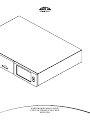 1
1
-
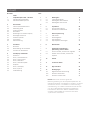 2
2
-
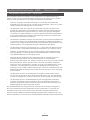 3
3
-
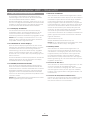 4
4
-
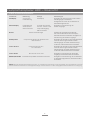 5
5
-
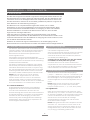 6
6
-
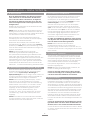 7
7
-
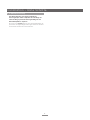 8
8
-
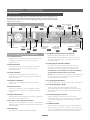 9
9
-
 10
10
-
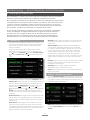 11
11
-
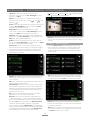 12
12
-
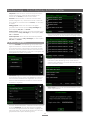 13
13
-
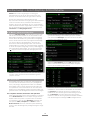 14
14
-
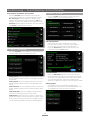 15
15
-
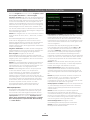 16
16
-
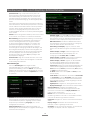 17
17
-
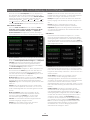 18
18
-
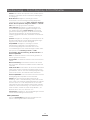 19
19
-
 20
20
-
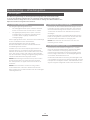 21
21
-
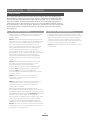 22
22
-
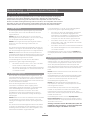 23
23
-
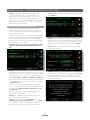 24
24
-
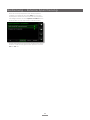 25
25
-
 26
26
-
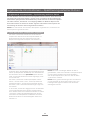 27
27
-
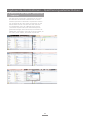 28
28
-
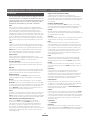 29
29
-
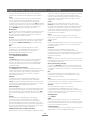 30
30
-
 31
31
-
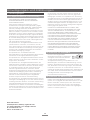 32
32
Verwandte Artikel
-
Naim Audio HDX Bedienungsanleitung
-
Naim HDX Schnellstartanleitung
-
Naim HDX-SSD Schnellstartanleitung
-
Naim Audio NDS Bedienungsanleitung
-
Naim Audio NDX Bedienungsanleitung
-
Naim Audio UNITISERVE Bedienungsanleitung
-
Naim Audio UNITISERVE Bedienungsanleitung
-
Naim Audio NAPSC Bedienungsanleitung
-
Naim Audio UnitiQute 2 Bedienungsanleitung